Formuláře ve formátu PDF jsou speciálním typem souborů .pdf a pro jejich pohodlné vyplnění, tisk a uložení vyplněných dat je nutný Adobe Reader.
Integrovaný prohlížeč PDF souborů v internetových prohlížečích Mozilla Firefox a Google Chrome nepodporuje práci s interaktivními formuláři ve formátu PDF (XFA-based PDF). Řešením je nastavit v internetovém prohlížeči otevírání PDF souborů přímo v Adobe Readeru, nebo si PDF formulář nejdříve stáhnout na svůj počítač a teprve potom jej otevřít v Adobe Readeru ručně.
Jak na to ve Windows?
Nejprve se ujistěte se, že máte ve svém počítači nainstalovaný bezplatný Adobe Reader. Nemáte-li jej, nainstalujte si jej z webu https://get.adobe.com/cz/reader/. Ujistěte se, že je tento program nastaven jako výchozí prohlížeč pro soubory typu PDF (spusťte Adobe Reader, v menu vyberte Úpravy -> Předvolby, v kategorii Všeobecné stiskněte tlačítko "Vybrat jako výchozí program pro PDF").
Následně vypněte integrovaný prohlížeč PDF souborů ve svém internetovém prohlížeči a nastavte otevírání v Adobe Readeru (viz níže uvedené návody).
Nebo si PDF soubor po zobrazení v integrovaném prohlížeči PDF uložte (menu -> Uložit stránku) a poté jej otevřete v Adobe Readeru ručně.
Nastavení automatického otevírání PDF souborů v Adobe Readeru
Návod pro prohlížeč Chrome
- V Chrome přejděte do nastavavení zobrazení obsahu stránek chrome://settings/content
- V sekci Dokumenty PDF (jedna z posledních voleb) zaškrtněte volbu "Otevírat soubory PDF ve výchozí aplikaci pro prohlížení souborů PDF." Chrome se tak nebude pokoušet soubor PDF zobrazit, ale uloží jej pro otevření v Adobe Readeru.

- Pro zautomatizování otevírání právě uloženého PDF souboru klikněte, v liště stahování Chrome, na šipku u uloženého PDF souboru a vyberte "Vždy otevřít v aplikaci Adobe Reader", viz obrázek níže.

Návod pro prohlížeč Firefox
- Ve Firefoxu přejděte do nastavení pro aplikace: about:preferences#applications.
- Pro "Přenositelný formát dokumentu (PDF)" zvolte "Použít Adobe Acrobat Reader DC (výchozí)"